
Agora, eu nunca pintou um hussardo antes. Portanto, não será apenas um tutorial sobre pintura digital, mas também sobre a preparação para desenhar algo com precisão, mesmo se você não tem nenhuma experiência anterior neste.
Eu vou lhe mostrar como preparar a composição e como moldar iluminação básica em detalhadamente sombreamento. Em seguida, você vai aprender como adicionar cores vivas para uma pintura em tons de cinza, e como gerenciar detalhes recorrentes sem ter de copiar e colá-los. Eu também vou explicar a diferença de sombreamento diferentes materiais, como metal, crina de cavalo, e pano.
A lição mais importante que você pode tomar a partir deste tutorial, porém, é como gerenciar todo o processo de pintura para manter controle sobre ele em todas as fases.
1. Desenhe um Cavaleiro do cavalo em uma elevação do cavalo
Eu não posso enfatizar o quanto é importante para o trabalho do todo para a parte quando se trata de pintura. Podemos querer desenhar um hussardo em seu cavalo, mas não é o que nós devemos começar com! Há vários níveis de detalhes da imagem que o nosso sistema de visão irá reconhecer um por um:- uma cena dinâmica
- um cavaleiro em um cavalo
- um cavaleiro em uma armadura-cavaleiro
- a armadura de um Hussar voado polonês
Passo 1
Obter-se um monte de referências de criação de cavalos e esboçar-los rapidamente, vagamente. Não é apenas cerca de olhar para esta pose perfeita, mas também sobre o aquecimento antes desenho grave.
Passo 2
Agora, dê uma boa olhada em todas as poses e encontrar aquele que irá apresentar o piloto de uma forma clara. Eu escolhi este, porque traz Napoleon que cruza os cumes à mente. Você também pode esboçar o seu próprio posar com base no que você acabou de aprender sobre criação de cavalos!
Passo 3
Nosso cavalo está pronto, e agora é preciso colocar um cavaleiro sobre ele. Se você não andar, você definitivamente deve fazer alguma pesquisa sobre este tema antes de tentar retirá-la. Nossa intuição às vezes tem pouco a ver com a realidade, e é muito mais fácil de corrigir a postura agora do que mais tarde, quando a foto é colorido e protegido.- Normal representam: o piloto está sentado com as costas, quadris, e os saltos em uma linha. O calcanhar é apontando para baixo.
- Elevando representam: o piloto se inclina para a frente e levanta um pouco, de modo a não puxar o cavalo de volta com o seu próprio corpo. As rédeas deve ser solto, eo piloto usa suas pernas (panturrilhas e calcanhares) para permanecer no topo.



Passo 4
Para quebrar a visão lateral imposto pelo cavalo, podemos transformar a parte superior do corpo do ciclista para o observador. Isso fará com que toda a imagem menos estática, eo hussar também vai olhar como se ele está controlando totalmente a situação.
2. Ajuste o Composição
No momento, temos um bom, composição quadrada. Ele não pode ficar assim, no entanto. O lance hussardo era de cinco a seis metros de comprimento, o que significa que é não só mais tempo do que o corpo do cavaleiro, mas o cavalo, também! Ele não pode ser adicionada à imagem sem interromper a composição que temos agora. A questão é: como adicionar este longo, lança invasor e manter a composição atraente?Passo 1
Primeiro, crie uma nova camada e pintar uma silhueta malfeita do cavalo e do cavaleiro. Enquanto não há cores e sombras, o "dentro" e "fora" do desenho só fazem a composição.
Passo 2
Quantas linhas retas você pode encontrar nesta forma? (Você pode desenhá-los, mas você não precisa, você deve ser capaz de imaginá-los também.) No meu caso as linhas de provar o dinamismo-se eles fossem perpendicular ou paralelamente, eles iriam fazer a silhueta estática.O círculo em torno do ombro do piloto descreve o alcance do braço. O lance deve atravessá-la se for a ser realizada na mão direita.

Passo 3
Vamos ver algumas possibilidades para a colocação da lança. Vamos torná-lo um pouco mais curto do que na realidade, porque senão esta composição de visão lateral não iria aguentar.
Passo 4
Vamos fechar toda a forma com linhas:
Passo 5
Agora, se inscrever a silhueta em um retângulo dividido de acordo com a regra dos terços, nós vamos ser capazes de ver o que deve ser corrigido para criar uma composição adequada.
- Nenhum dos elementos deve tocar as bordas da imagem.
- Se um dos retângulos está vazio, seus vizinhos não estão autorizados a ser.
- O principal foco não deve estar no centro do corpo do cavalo, mas em algum lugar entre ele eo piloto.

Agora, a capacidade de atracção de uma composição é muito subjetivo. Neste momento é difícil dizer que qualquer das proposições está incorreta, embora cada um deles pode ter suas falhas.


Passo 6
Colheita (C) a sua tela para ajustá-la à composição que escolhemos.
Etapa 7
Agora nós podemos adicionar o outro braço. Ele pode ser parcialmente coberta pela juba, mas não nos deve impedir de defini-lo!
3. Limpe o Anatomy
Por agora conseguimos estabelecer uma pose, tanto para o cavalo eo cavaleiro, e até mesmo o lance. No entanto, uma pose não é um corpo, uma vez que pode haver um monte de subnotificações escondidos no esboço.Passo 1
Crie uma nova camada e faça as anteriores mais transparente. Use imagens do meu tutorial sobre cavalos como uma referência para o esqueleto simplificado.
Passo 2
Use o mesmo tutorial para desenhar o contorno dos músculos. Tenha cuidado na área do pescoço, porque há's suspiro - perspectiva acontecendo.
Passo 3
Termine adicionando os músculos. Eles vão ser muito útil para sombreamento!
Passo 4
Você pode encontrar uma referência para o desenho do corpo humano em meu tutorial sobre como criar um lobo-anthro. O piloto não deve ser muito skinny-hussardos eram em sua maioria magnatas, representantes da classe mais alta que nunca sofreu de fome.
Passo 5
Limpar as áreas sobrepostas e Merge (Control-E) os desenhos detalhados. Agora você pode excluir as versões anteriores.
4. Desenhar a Armadura de um Hussar voado
Você pode ter algum conceito evasivo do que um hussardo alado parece, mas não é uma boa idéia para começar a desenhar-lo sem qualquer preparação, especialmente se você está trabalhando para um cliente. Vamos analisar o equipamento deste passo a passo guerreiro, tendo em mente que os Hussars poloneses não eram uma formação uniforme, e eles mudaram ao longo dos séculos. Vamos analisar um tipo mais recente de armadura.O Tack Cavalo
Como mencionamos antes, hussardos veio da classe mais alta, igual ao rei. Tomando parte em uma guerra não era apenas o seu dever, mas também um privilégio. Foi uma grande honra lutar como um hussardo; podemos dizer que eles eram os guerreiros de elite da época. Para acentuar o quão rico era o cavaleiro, todo o seu equipamento teve que ser caro e decorativo.Vamos ver como a aderência do cavalo típico poderia ter olhado.
- uma sela do tipo oriental (influenciado pelos turcos)
- um cobertor ornamental
- um cinto cravejado de ouro
- um ou dois canhões (neste último caso, preso em ambos os lados)
- o kancerz -a muito longo sabre usada para perfurar os inimigos uma vez que o lance tinha sido esmagada


O Peitoral
Como uma unidade de cavalaria carregamento, hussardos normalmente só usava couraças, com as costas protegidas por peles de animais. No entanto, para as asas para ser ligado à parte de trás, a placa de apoio tinha de estar presente, também.

Os Pauldrons
Eles protegiam os ombros e braços, e também ocultaram as lacunas no peitoral.

Os Armguards
Usado para proteger os antebraços: a parte longa cobriu o lado exterior, ea parte mais curta protegido do interior.

O capacete
Havia muitos tipos de capacete hussardo. Aqui eu estou apresentando o único com uma "crista". Observe o revestimento na face foi aparafusado no capacete e pode ser rodado para ser colocado sobre a testa vez, deixando uma pequena cobertura, rectangular para apenas o nariz. Os corações corte na "orelha-aletas" não parecia engraçado naquele momento a todos! Se você quiser fazer o seu quadro mais grave, porém, você pode usar furos simples para esta parte.

A Túnica
Esta longa túnica feita de pano grosso era usado como uma base para a armadura. Cotas de malha Chainmail eram mais raros.

As botas
Hussars usava padrão, botas longo do cavaleiro, amarelo ou vermelho.

A Saber
Um sabre curvo foi amarrado ao cinto e usado em um encontro direto.

As asas
As asas de hussardos icônicas são uma questão controversa. A história mais provável sobre eles é que eles foram usados para cerimônias principalmente, e se algum foi usado durante a luta, havia apenas um, asa reta, com algumas penas, amarrado a parte de trás do selim, não para trás do cavaleiro. No entanto, desde a nossa hussar parece bastante icónica, mesmo agora, vamos adicionar essas asas duplas para suas costas, como uma parte crucial do hussar lenda.

O Lance
Um hussar sem asas pode ser perfeitamente bem, desde que ele tem uma lança com uma longa bandeira. Uma bandeira batendo com duas pontas, deslizando pelo ar como duas cobras, era suposto (e com sucesso fez) assustar os cavalos inimigos.


A linha desenho da arte nem sempre é necessário, mas é crucial se nós sabemos exatamente o que quero pintar. Ela não precisa de ser excessivamente escrupuloso, mas deve deixar nada para a imaginação.

5. Prepare o Shading
Eu vou te mostrar uma técnica de pintura digital que eu chamo de escultura 2D. É um ótimo método para a pintura da imaginação, que é tudo sobre pedir seu subconsciente: "É assim que é suposto para olhar Posso continuar?" Esta técnica irá ajudá-lo a gerenciar luz, sombra, texturas e cores.Passo 1
Precisamos nos preparar uma máscara de corte em primeiro lugar. Crie uma nova camada e use uma escova dura para desenhar o contorno da silhueta. Você pode ignorar as asas eo cabelo-nós estamos indo para pintá-los com um método diferente.
Passo 2
Use the Magic Wand Tool (W) para selecionar a área externa, e pressione Control-Shift-I para inverter a seleção. Crie uma nova camada e preenchê-lo com a Paint Bucket Tool (G). Agora você pode mesclar as duas camadas.
Passo 3
Abaixe a Saturação (Control-U) para neutralizar a cor-lo deve ser cerca de 50% de cinza. A forma que criamos será o nosso Clipping Mask. Cada camada futuro deve ser cortada (Control-Alt-G) a ele.
Passo 4
Você pode usar qualquer pincel texturizados você deseja para esta parte, mas se você quer alcançar um resultado idêntico, sinta-se livre para fazer o download "texturedbrush.abr" dos anexos do tutorial.Crie uma nova camada sobre a máscara de corte, e não se esqueça de prendê-lo (Control-Alt-G). Mude o modo de mesclagem da camada para Multiply. Utilize o nosso novo pincel para pintar a área de sombra muito aproximadamente, em um grande zoom out. Vesgo os olhos e ver se o formulário 3D começa a aparecer. Trate a cor de base como a sombra da área totalmente iluminada.

Passo 5
Esculpir mais detalhes na sombra. No modo Multiply obras brancos como uma borracha, e cada cinza escurece o fundo. Use toda uma paleta de tons de cinza para pintar a sombra, e limpar a área clara. A cada passo, ampliar um pouco e adicionar mais detalhes. Imagine que você está esculpindo em uma pedra cinzenta, tanto o cavaleiro eo cavalo deve ser feita do mesmo material.Um casal de dicas: nos primeiros passos ver o retrato grande, não fazer zoom aos detalhes, e prestar atenção à forma o tempo todo. Economize 100% preto somente para fendas, alterar os tons muitas vezes, e se você quiser pegá-los na foto, defina a opção Amostra da ferramenta Conta-gotas (I) para a camada atual.


Passo 6
Adicione uma nova camada e configurá-lo para o modo de tela. Você pode tratá-lo como o oposto de obras Multiply-negros como uma borracha, e cada cinza torna a mais brilhante fundo. Faça o mesmo que antes, este tempo de trabalho na área de luz. Lembre-se: do todo para a parte!


Etapa 7
Para ver contraste melhor, mudar a cor do fundo a uma neutra, 50% de cinza. Crie uma nova camada, desta vez no modo Normal, e polir todos os detalhes. Estamos quase lá!

6. A partir de escala de cinza para a cores
Pintura em escala de cinza primeiro ajuda a gerenciar a iluminação adequada, mas acrescentando as cores mais tarde pode ser problemático. Não há modo de mesclagem que irá colorir uma imagem em escala de cinza com uma cor usando-clique ou Overlay por si só não vai lhe dar o efeito desejado. No entanto, não é realmente difícil de consertar o que estes modos não podem. Apenas siga-me e veja por si mesmo!Passo 1
Crie uma nova camada e usar algum pincel sólido para pintar as cores planas. Use a camada arte de linha para ver as bordas corretamente. Use os tons cor-de locais apenas como se fosse um dia nublado.
Passo 2
Agora, se você alterar o modo de mesclagem a cores, as cores serão aplicadas ao sombreamento, mas de uma forma muito estranha. É o que queríamos? O que está errado com ele, por que ele parece tão estranho?Tome um momento para corrigir quaisquer lugares onde a cor foi aplicada de forma diferente para o sombreamento ea arte de linha e, em seguida continuar.




O modo de cor usa o valor de apenas seu fundo, ignorando a luminosidade das cores. É por isso que amarelo (exigindo alto valor) fica mais escuro quando receber o mesmo, o valor médio como o vermelho (o que exige baixo valor). À direita, você pode ver os valores das cores exigem a olhar como pretendido.

- Overlay -a candidato muito bom: valores de cores são definitivamente usados aqui. No entanto, há um problema de brilho aqui, as cores se lavado nas áreas mais brilhantes, o que significa a sua saturação fica mais baixa. Nós não queremos isso!
- Multiplique -muito puro, alteração uniforme, com uma falha óbvia: torna as cores mais escuras.
- Soft Light -a versão mais suave da sobreposição; demasiada lavagem fora.



Passo 3
Alterar o modo de mistura das cores para Hard Light e ver a mágica acontecer!
Passo 4
Mas, como já referi, este não é o fim. Seria muito fácil! A razão pela qual o modo Hard Light muitas vezes fica esquecido em tutoriais sobre a pintura digital é que ele definitivamente parece como se ele tem um efeito de escurecimento no sombreamento. No entanto, se você entender a teoria da cor, é óbvio que deve ter um efeito de escurecimento.Quando estávamos esculpir o sombreamento, foi utilizado o mesmo valor brilhante para todas as partes, seja ela uma pulseira marrom ou um ornamento de ouro. Eles tinham o mesmo brilho quando iluminado, mas isso não é verdade sobre todas as cores. Uma vez que, como nós acabou de aprender, o ouro tem um valor mais alto do que castanhos necessidades, marrom para ter um valor mais escura do que temos usado por ele quando sombreamento. Modo Luz duro simplesmente faz este trabalho para nós!
Por que a imagem não parece completo, então? Não parece um pouco como se ele foi colocado debaixo d'água? Este é um claro indicador de que nós aplicada apenas reflexão difusa a ele. Qual a imagem que falta é a reflexão especular e luz refletida.
Vamos começar com a reflexão especular. Ele revela o brilho de uma superfície e a sua textura. A maioria dos materiais são parcialmente brilhante, e eles ficaria estranho sem iluminando-los em algumas áreas.
Aqui está como fazê-lo: escolher uma cor a partir da área, adicionar mais brilho a ele, e deslize a Hue ligeiramente para o amarelo. Em seguida, use esse tom para desenhar detalhes minúsculos, como os cabelos individuais. Atraí-los com moderação e somente na área de luz!





Passo 5
Metal é tudo sobre nada, mas a reflexão especular. Vamos trabalhar nas partes douradas. Primeiro, escolha a sua cor e deslize o controle deslizante Matiz para o verde-ele vai fazer esta parte mais fria. Em seguida, abaixe o brilho quase preto, e usar essa máscara para desenhar linhas duras.
Passo 6
Agora, escolha a cor principal e deslize Brilho, Hue e para o amarelo / vermelho para torná-lo mais quente. Desenhe listras brilhantes aqui e ali.
Etapa 7
Use branco (ou muito brilhante amarelo) para adicionar o brilho final para o ouro. Lembre-se, quanto mais você usá-lo, a menos efeito que tem!
Passo 8
Usar a mesma técnica para concretizar os elementos de metal.

Passo 9
Adicionar mais luz ao resto dos elementos. Quanto mais brilhante a cor que você usa, menos do que deve ser usado, eo mais brilhante do material vai olhar. Nunca usar o branco para iluminar um material fosco!Uma dica importante:
- Use a mudança gradual para materiais foscos.
- Use mudança brusca de materiais brilhantes.
- Use a mudança rápida para os metais e outras superfícies de espelho -como. Beware para não usar esse método para fosco ou materiais texturizados!


Passo 10
O próximo efeito, precisamos de um objeto acima da água se reflete luz. Por agora, cuidou de reflexão difusa direta, reflexão especular direta, eo que resta é refletido de luz a iluminação indireta. Por exemplo, se a luz direta atinge um metal, ele reflete com tanta força que ele pode iluminar um objeto próximo. Objetos não-especulares refletem a luz também, embora não seja tão aparente.Olhe para a nossa imagem e tentar adivinhar onde colocar luz refletida. É visível apenas na sombra, porque nunca é mais forte do que a luz direta. Você também deve tratá-lo como colorido de luz para simplificá-lo, se a luz "amarela" se reflete em uma superfície marrom, que a superfície vai se tornar mais brilhante, menos saturado, e se moveu em direção tonalidade amarela.


7. Adicione os detalhes finais
Nossa hussar parece muito bom! Tempo para terminar a imagem com mais ou menos detalhes necessários.Passo 1
Nós deixamos a crina e cauda do cavalo para mais tarde, porque ele precisa ser desenhado com uma técnica diferente. Crie uma nova camada e usar, uma escova lisa pontas para desenhar grandes golpes de cabelo.Dica: Eu usei o pincel suave DP DP de Presets, que você pode abrir na Janela> separador Predefinições de Ferramenta.

Passo 2
Faça o pincel menor e traçar linhas mais finas. Você pode usar um tom ligeiramente mais brilhante do cinza para ele.
Passo 3
Agora nós estamos indo para enrolá-lo como antes. Crie uma nova camada e luz pintura usando a tela como modo de mesclagem.
Passo 4
Em seguida, abaixe sua opacidade e fazer o sombreamento mais detalhada.
Passo 5
Outro elemento espera para a nossa atenção é as asas de hussardos. Nós estamos indo para pintá-los usando uma pena.Crie uma nova camada e desenhar o eixo.




Passo 6
Mesclar todas as partes de penas. Botão direito do mouse e escolha a pena Convert to Smart Object. Ele irá torná-lo imune à queda de qualidade durante modificações.Duplicar (Control-J) a pluma e usar a Free Transform Tool (Control-T) para colocar as penas nos bares. Alterar o seu tamanho ligeiramente quando está fazendo isso para torná-los mais variável.

Etapa 7
Selecione as camadas das penas mais baixas e usar a Free Transform Tool novamente. Hold Control e arraste os cantos para corrigir a perspectiva.
Passo 8
Mesclar todas as penas e duplicá-los para a outra ala.
Passo 9
Adicione o Layer Mask para a primeira asa. Desenhar com preto sobre as peças que devem ser cobertos. Você também pode usar isso como uma oportunidade para acrescentar mais detalhes para as penas.


Passo 10
Vamos decorar a cavalo. Crie uma nova camada e pintar um único borla dourada.
Passo 11
Selecione o Mixer Brush Tool, e alterá-lo para secar, Carga Pesada. Em seguida, selecione qualquer escova redonda da sua lista, faça o toque grande o suficiente para caber dentro do pendão, e pressione com firmeza ao segurar Alt. A amostra foi tomada!
Passo 12
Crie uma nova camada e tentar pintar as borlas ao longo do cobertor. Se eles são colocados muito grossa, alterar o espaçamento nas Configurações (F5) do pincel. Você também pode marcar todas as outras opções, como transferência ou Shape Dynamics, porque nós não precisamos deles aqui.
Passo 13
Você pode usar o mesmo método para hem o cobertor com o ouro.
Passo 14
Porque o Mixer Brush Tool não suporta rotação, é preciso criar uma nova escova para ornamentos florais. Criar um novo arquivo e pintar um único ornamento, do jeito que quiser.



Passo 15
Sinta-se livre para misturar os dois métodos ao decorar os cobertores!
Passo 16
Mesclar todas as decorações e colocar a máscara de camada sobre eles. Pinte com preto sobre as áreas que você deseja ocultar.

Passo 17
Vamos adicionar tachas douradas aqui e ali, exatamente como antes.

Passo 18
Agora, sabendo dos métodos que você pode usar, adicione todas as decorações que você pode imaginar!
Anúncio
Passo 19
Agora é hora de corrigir tudo o que você não gosta sobre a imagem e para refinar os detalhes como você vê o ajuste. Como você pode ver, eu quase esqueci sobre a pele de animal que hussardos usava em suas costas!
Temos galopou até o fim!
Hoje você aprendeu a pintar digitalmente no Photoshop, mas não só isso, eu espero que você também percebeu por que o "Oh, eu tenho uma idéia, eu vou desenhá-la!" abordagem muitas vezes leva à decepção. Se você tem um bom conceito do que você quiser chamar, o planejamento é fundamental para alcançar o efeito desejado.Lembre-se de sempre dividir o processo em etapas, como: Esboço livre, ajustando a pose de composição, iluminação básica, sombreamento detalhada, coloração, acrescentando reflexões, acrescentando detalhes, e terminando. Se todo o seu processo pode ser descrito como "pintura", será muito difícil para você encontrar os elementos que você deve trabalhar. Sinta-se livre para usar este tutorial como um processo de referência para seus trabalhos futuros!
Anúncio

Dificuldade:
Intermediário
Comprimento:
Grandes
Traduções:
Envato TUTS + tutoriais são traduzidos para outras línguas por nossos membros da comunidade, você pode estar envolvido também!
Traduzir este post Desenvolvido por
Traduzir este post Desenvolvido por

Sobre Monika Zagrobelna
 Eu sou um artista polonês com uma longa experiência em fazer inútil, mas as coisas criativas.
Desde que eu percebi como eu era ruim depois de todos esses anos, eu
decidi tomar o destino em minhas próprias mãos e realmente estudar as
coisas, a fim de atraí-los corretamente. Meus tutoriais são o resultado de estudos profundos - Espero que eles ajudá-lo como eles me ajudaram!
Eu sou um artista polonês com uma longa experiência em fazer inútil, mas as coisas criativas.
Desde que eu percebi como eu era ruim depois de todos esses anos, eu
decidi tomar o destino em minhas próprias mãos e realmente estudar as
coisas, a fim de atraí-los corretamente. Meus tutoriais são o resultado de estudos profundos - Espero que eles ajudá-lo como eles me ajudaram!
Anúncio
Sugeriu Envato Tuts + Course
Pintura Retrato Digital no Adobe Photoshop $ 9
Tutoriais relacionados

7 Exercícios para melhorar suas habilidades de pintura de Digitas
Design & Illustration

Uma Introdução à Pintura de cabelo realista em Adobe Photoshop
Design & Illustration

Como criar um peludo, roxo Espírito Dia da mascote em Adobe Photoshop
Design & Illustration
O que você gostaria de aprender?
Sugerir uma ideia para a equipe de conteúdo editorial em Envato Tuts +.

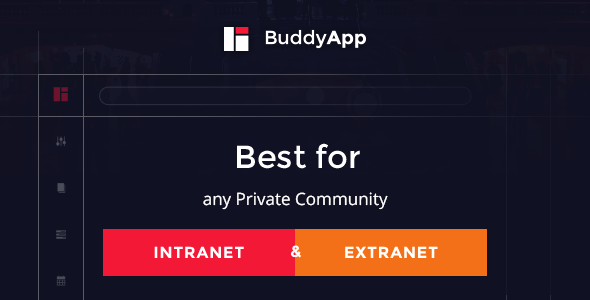
Nenhum comentário:
Postar um comentário